วันพุธที่ 23 กันยายน 2558 เจ้าหน้าที่กลุ่มงานเครือข่ายและการสื่อสาร ได้มีการแลกเปลี่ยนความรู้การใช้เครื่องตรวจวัดสายแลน QUO1157 LinkRunner รุ่น 2000 ความสามารถของ QUO1157 LinkRunner รุ่น 2000 โหมด cable เช็คความยาวสาย สายขาด หรือเข้าหัวผิดได้ โหมด switch เมื่อเสียบสาย สามารถบอก port และ switch ที่เชื่อมต่อของสายนั้น สำหรับการหาสายต้นทาง-ปลายทาง สามารถใช้ร่วมกับ toner probe ได้ หรือส่งสัญญาณไปยัง port ที่ต่อกับ switch ได้
การประชาสัมพันธ์เรื่องWIFIรูปแบบใหม่แก่นักศึกษาและบุคลากร ศูนย์เทเวศร์
การใช้งาน WIFI-RMUTP-STUDENT และ WIFI-RMUTP-STAFF บน IOS
การประชาสัมพันธ์เรื่องWIFIรูปแบบใหม่แก่นักศึกษาและบุคลากร
การใช้งาน WIFI-RMUTP-STUDENT และ WIFI-RMUTP-STAFF บน Android
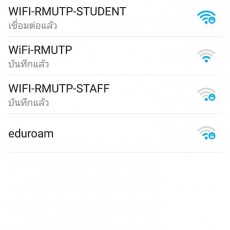
เข้าไปที่การตั้งค่าระบบไร้สายและเครือข่าย เลือก SSID ที่จะเชื่อมต่อ – WIFI-RMUTP-STUDENT สำหรับนักศึกษา – WIFI-RMUTP-STAFF สำหรับเจ้าหน้าที่ เลือก PEAP ใส่ User name ในช่องข้อมูลระบุตัวตน และ Password ในช่องรหัสผ่าน เสร็จสิ้นการตั้งค่า *หากมีปัญหาในการเชื่อมต่อ SSID : WIFI-RMUTP-STUDENT และ WIFI-RMUTP-STAFF ให้ใช้ SSID : WiFi-RMUTP แทน
การใช้งาน WIFI-RMUTP-STUDENT และ WIFI-RMUTP-STAFF บน Windows 8, 8.1, 10
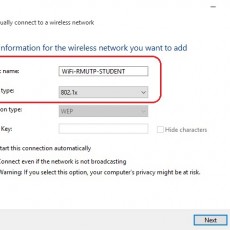
การเข้าใช้งาน WiFi สำหรับเจ้าหน้าที่และนักศึกษา ซึ่งต้องมีการตั้งค่าการเชื่อมต่อก่อนถึงจะใช้งานได้ โดยมีขั้นตอนดังนี้ คลิกขวาที่ไอคอน wifi เลือก Open Network and Sharing Center เลือก Set up a new connection or network เลือก Manually connect to a wireless network Network name ให้ใส่ SSID ที่จะเชื่อมต่อ – WIFI-RMUTP-STUDENT สำหรับนักศึกษา – WIFI-RMUTP-STAFF สำหรับเจ้าหน้าที่ ส่วน
ติดตั้งสายใยแก้วนำแสง อาคารอนุสรณ์ 40 ปี ศูนย์พระนครเหนือ
การทำ windows Server Update Services
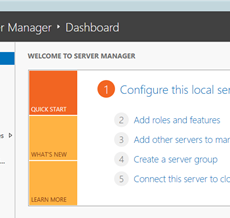
การทำ windows Server Update Services 1.ไปที่ Server manager (ทำที่ฝั่ง Server) 2.ไปที่ (2) Add roles and features 3. กด NEXT 4.เลือก Installation เลือกเป็น Role – based แล้ว NEXT 5.ให้ติกเลือกเป็น windows Server Update Services 6.เลือก Server Roles หน้าช่องสี่เหลี่ยมให้ติกเลือกเครื่องหมายถูกที่ Windows Server Update Services






